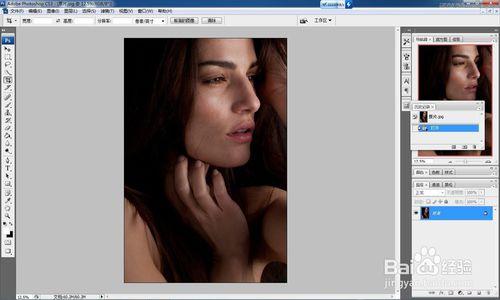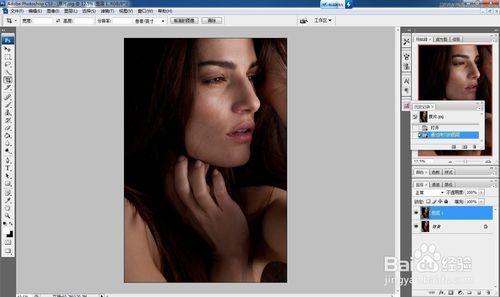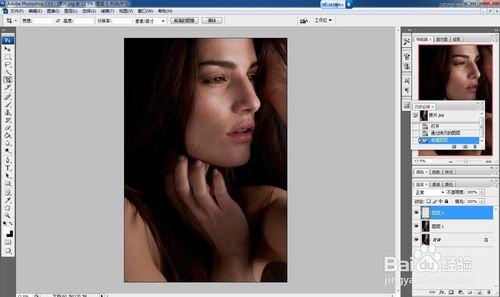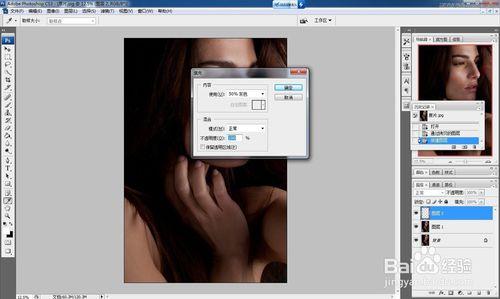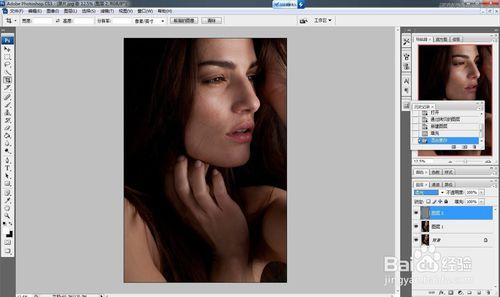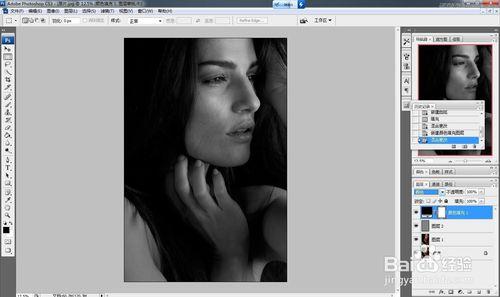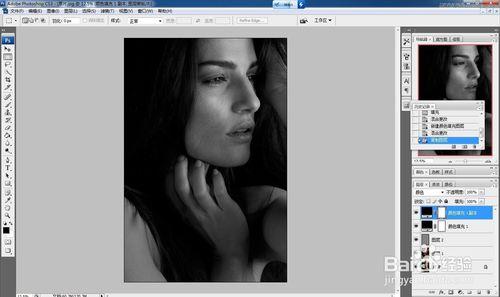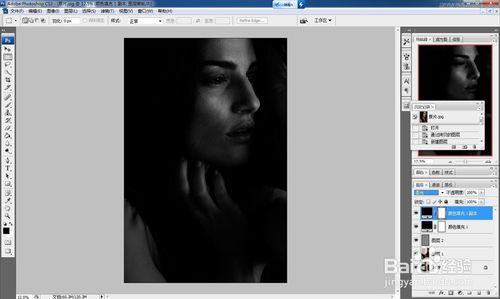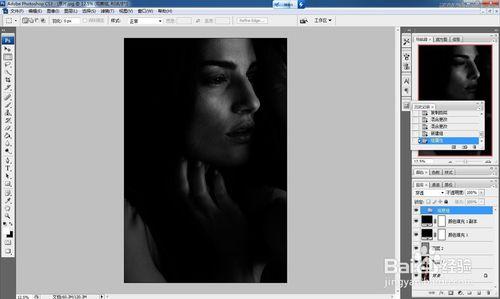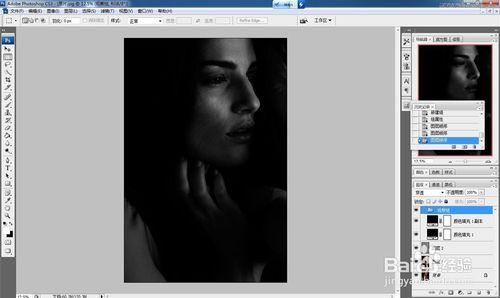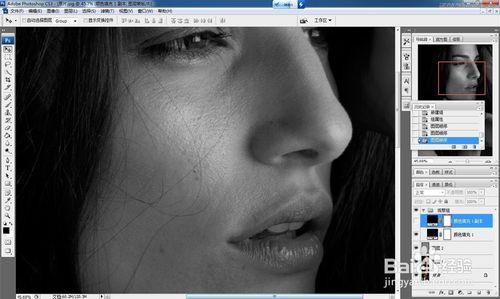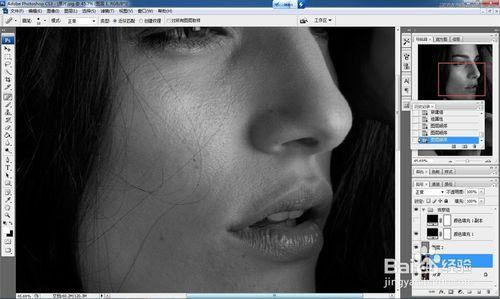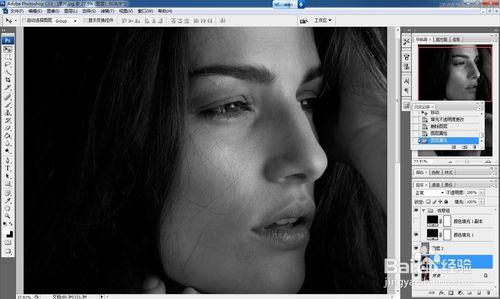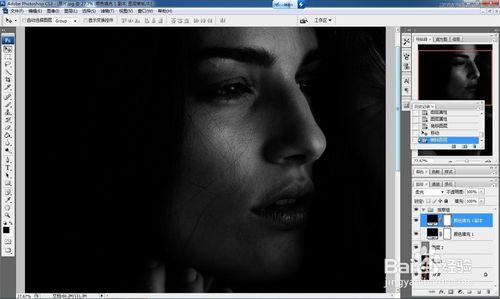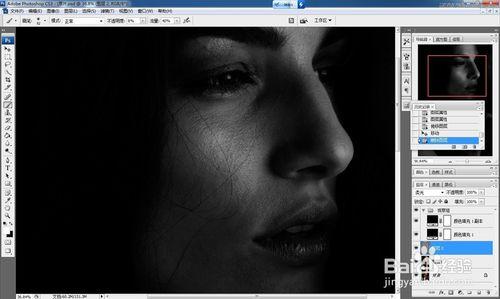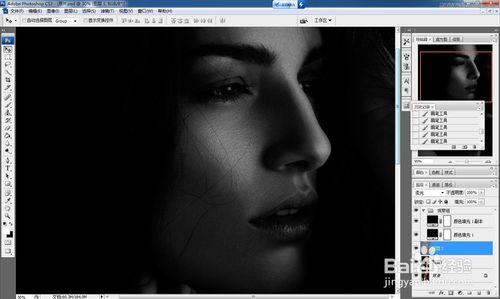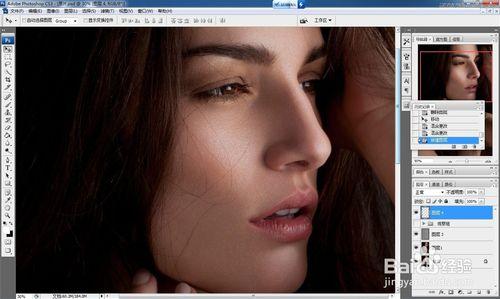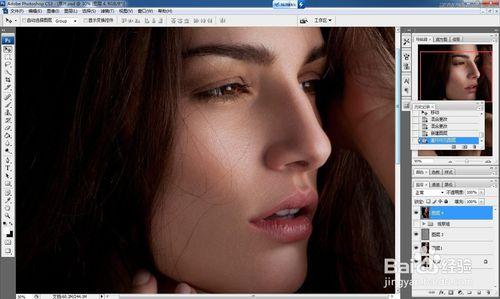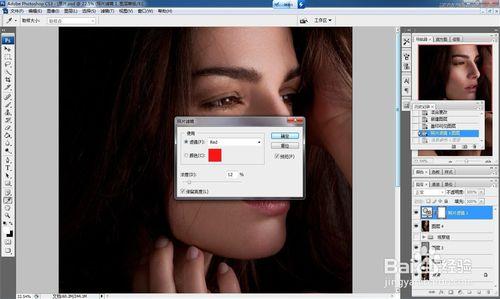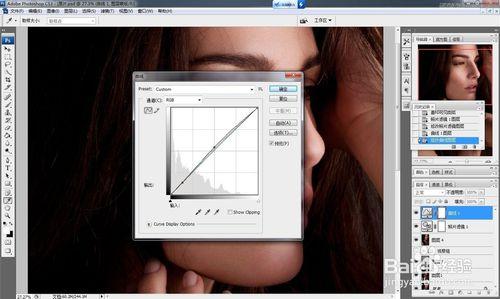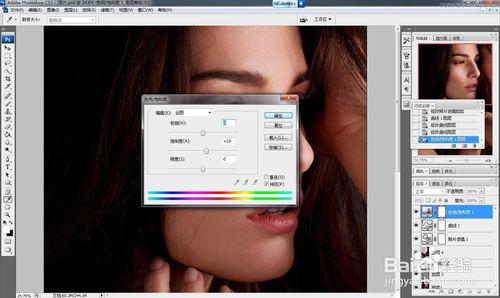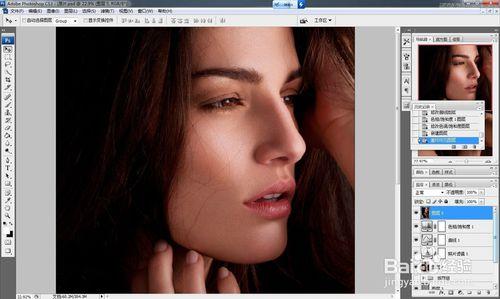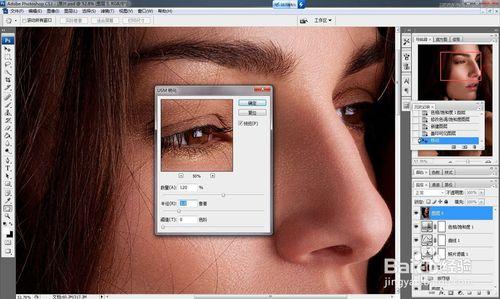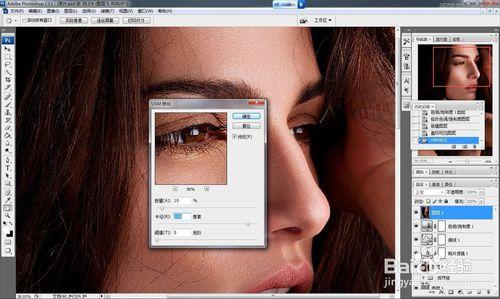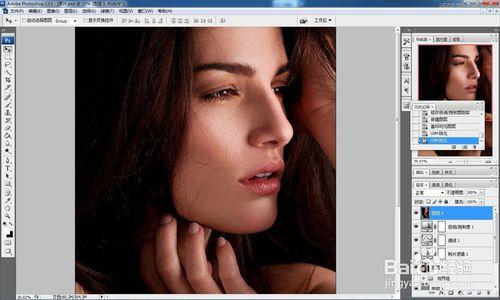本教程主要教如何使用Photoshop詳解保留質感商業磨皮教程,教程主要使用中性灰來完成,中性灰現在是一種比較常見且專業的修圖方法,不光用來磨皮,後期還常常用來塑造光影等。大家可以學習一下。
工具/原料
PS軟件
方法/步驟
打開原圖
複製圖層
創建新圖層
新圖層填充50%灰(即中性灰)
圖層模式為柔光
新建純色調整圖層,顏色為黑色
圖層模式為顏色
複製黑色調整圖層
圖層模式為柔光,一般是用的疊加,我這個圖用疊加太黑了,所以用柔光。
新建組,命名為觀察組
把顏色填充1和副本調整層放進觀察組
點擊顏色填充1副本的眼睛,把圖片放大如圖
點擊圖層一用修復畫筆工具把人物臉上五官、手上、脖子上稍大的斑點瑕疵去掉
粗略完成如圖
接下來把顏色填充1副本圖層眼睛點上,加強對比,可以看出人物有很多瑕疵噪點不均勻的色塊
(最關鍵一步)點擊圖層2,圖片放很大,比此圖還要大一到兩倍,以方便觀察細節。點擊畫筆工具,白色柔角畫筆,須徑(主要針對小色塊,暗斑小瑕疵等),把過暗的地方擦亮,低不透明度和低流量,如圖,還可以稍微低點,然後黑色柔角畫筆,低不透明度和低流量,把過亮的地方擦暗,從而整體統一。
同樣圖片放大,柔角畫筆,大半徑,白色畫筆擦亮,黑色畫筆擦暗,,比此圖的不透明度和流量還要低一點,擦出人物主要光影,黑白灰對比關係。
經過4到5小時慢慢打磨,人物膚質基本OK,快的話3個小時以內,慢的話5個小時以上都有可能。
去掉觀察組的眼睛,新建空白圖層4
CTRL+ALT+SHIT+E 蓋印可見圖層
新建照片濾鏡調整圖層,顏色和濃度如圖,也可自己調整喜歡的顏色
新建曲線調整圖層,微調如圖,使人物紅潤一些
然後新建色相飽和度調整圖層,數值如圖
新建圖層5,蓋印圖層
接下來USM銳化,分兩步:第一步,大像素,須徑,數值如圖,圖片越大,則半徑就越大,一般都在0.5到5.0之間吧
第二步,少數量,大半徑,如圖。
最後一步了:儲存為JPG格式就行了
最終效果!